Como ligar um laptop Dell
O que saber
- O laptop deve estar conectado ou ter uma carga.
- Pressione o botão liga / desliga, geralmente localizado entre a tela e o teclado.
- Pode levar alguns minutos para ligar totalmente.
Este artigo detalha onde encontrar o botão liga / desliga em um laptop Dell para que você possa ligá-lo e desligá-lo.
Como ligar um laptop Dell
É assim que quase todos os laptops Dell são ligados (as exceções são indicadas abaixo):
Conecte o cabo de alimentação na porta de carregamento do laptop e a outra extremidade em uma tomada. Você pode pular esta etapa se tiver certeza de que a bateria do laptop tem carga suficiente.
Abra a tampa do laptop.
Localize e pressione o botão liga / desliga.
Aguarde enquanto o laptop é ligado.
Consulte o final desta página se você não conseguir ligar o laptop depois de pressionar o botão liga / desliga.
Onde está o botão liga / desliga em um laptop Dell?
O botão liga / desliga deve ser muito fácil de localizar, não importa que tipo de laptop Dell você tenha. Procure um botão circular ou retangular abaixo da tela e acima do teclado.
O botão pode estar em qualquer lugar ao longo dessa área, mas geralmente está à direita ou no meio. Freqüentemente, ele se encaixa no esquema de cores do dispositivo, por isso pode ser um desafio identificá-lo à primeira vista. Isso é especialmente verdadeiro se o botão liga / desliga estiver embutido em uma barra de controle de toque acima do teclado.
Aqui estão alguns exemplos do botão liga / desliga em vários laptops Dell:

Dell

Dell

Dell
Alguns laptops Dell mais antigos (não ilustrados acima) têm um botão liga / desliga na borda do computador. Nesse caso, você não precisa abrir a tampa porque ela pode ser acessada pelo lado direito mesmo quando o laptop está fechado.
Desligando o laptop com o botão liga / desliga
Se você precisar forçar o computador a desligar, pressionando e segurando o botão liga / desliga deve fazer o truque (certifique-se de salvar seu trabalho primeiro!). Parecerá que nada está acontecendo por alguns momentos até que a tela escurece repentinamente. Neste ponto, o laptop terá parado de fazer barulho e será desligado.
No entanto, forçar o laptop a desligar não é a maneira preferida de desligá-lo. Dependendo do que está acontecendo ao forçá-lo, você pode acabar com arquivos corrompidos ou dados perdidos.
Pressionar o botão uma vez geralmente não o desliga, a menos que você altere a configuração padrão para o que o botão liga / desliga faz. Em vez disso, um único toque normalmente suspende ou hiberna o laptop. Aprender como mudar o que o botão liga / desliga faz se quiser desligar o computador ao pressioná-lo.
A melhor maneira de desligar um laptop é por meio do sistema operacional. Você ainda precisa salvar e fechar todos os arquivos abertos, mas é considerado mais seguro do que desligar o computador com o botão liga / desliga. Para desligue o Windows 10, use o botão liga / desliga no menu Iniciar e escolha Desligar.
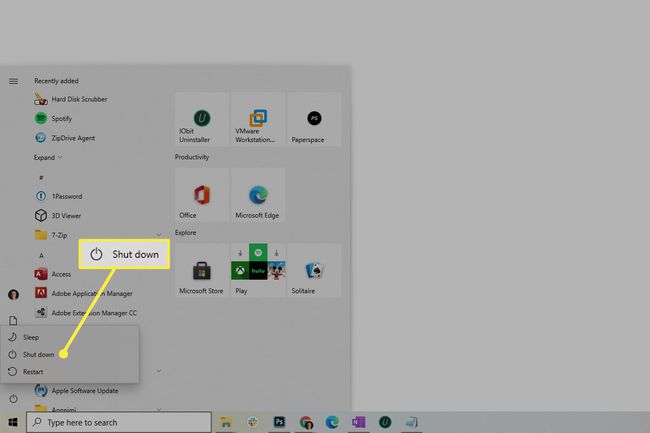
O laptop Dell não liga?
A Dell recomenda realizar uma reinicialização a frio se o laptop não inicializar no Windows. Novos laptops não deveriam ter esse problema, mas eis o que fazer mesmo assim:
Desconecte o cabo de alimentação e remova a bateria.
Desconecte todos os dispositivos periféricos, como drives flash, mouses USB, webcams, etc.
Pressione e segure o botão liga / desliga por 20 segundos para liberar qualquer energia residual.
Reconecte a bateria e o cabo de alimentação.
Tente ligar o laptop novamente pressionando o botão liga / desliga.
Ver Como consertar um computador que não liga se precisar de mais ajuda.
